Publicité
Vous souhaitez exécuter le logiciel Windows sur votre Raspberry Pi? C'est une proposition ambitieuse, mais désormais possible pour un petit nombre d'applications. Pour découvrir à quel point c'est facile, j'ai installé le logiciel Eltechs ExaGear sur un Raspberry Pi 3.
Pourquoi les logiciels Windows sur Raspberry Pi?
Avec autant d'excellentes applications et utilitaires Linux, pourquoi voudriez-vous ou devez-vous exécuter un logiciel Windows sur le Raspberry Pi?
Eh bien, prenons d'abord les avantages pratiques: si vous utilisez votre Pi comme bureau 7 conseils pour utiliser un Raspberry Pi 3 comme un ordinateur de bureau avec RaspbianLe Raspberry Pi 3 constitue un remplacement de bureau idéal à des fins de productivité. Mais obtenez-vous les meilleures performances? Essayez ces sept conseils pour améliorer l'expérience. Lire la suite (par exemple pour les tâches de bureau de bas niveau), vous souhaiterez peut-être installer une application Windows que vous utilisez sur votre ordinateur principal.
Il y a aussi l'avantage du divertissement. Nous savons que le Raspberry Pi peut jouer à des jeux vidéo rétro Jeux rétro sur Raspberry Pi: Comprendre les ROM, RetroPie, Recalbox et plusLe Raspberry Pi est idéal pour jouer à des jeux vidéo classiques. Voici comment démarrer avec le jeu rétro sur votre Raspberry Pi. Lire la suite . Nous savons également que certains jeux vidéo open source ont été porté sur le Pi 11 jeux classiques de Raspberry Pi auxquels vous pouvez jouer sans émulateursVous voulez jouer à des jeux rétro sur votre Raspberry Pi? Voici les meilleurs jeux classiques auxquels vous pouvez jouer sans avoir besoin d'un émulateur. Lire la suite .
Et si vous vouliez jouer à un jeu qui n'a pas été porté? Bien que les jeux vidéo modernes ne fonctionneront certainement pas, les titres plus anciens ont de meilleures chances sur le Pi.
Tout cela est rendu possible grâce à l'environnement ExaGear x86 et à Wine, la couche d'application Windows populaire pour Linux.
Sur les PC de bureau Linux, Wine permet d'exécuter des logiciels Windows. Mais Wine ne peut pas fonctionner seul sur le Raspberry Pi, car le Raspberry Pi n'utilise pas l'architecture x86 (32 bits). Il est plutôt basé sur l'architecture ARM, qui est complètement différente.
Tout ce dont vous avez besoin est d'optimiser le logiciel de la couche d'application Wine pour le processeur ARM du Raspberry Pi. ExaGear Desktop Software fait-il le travail?
Qu'est-ce que le logiciel ExaGear Desktop?
Eltechs ExaGear Desktop est une puissante machine virtuelle qui crée un environnement x86 sur une framboise Pi. Cela signifie que les logiciels destinés aux bureaux Windows et Linux peuvent s'exécuter dans ExaGear environnement.
Les exemples d'applications que vous pouvez exécuter sur un Raspberry Pi incluent Skype, Dropbox, Plex et uTorrent. Comme ExaGear fonctionne dans le Raspbian OS Optimisez la puissance de votre Raspberry Pi avec RaspbianComme il sied à un homme avec trop de technologie sur les mains, j'ai joué avec mon Raspberry Pi récemment, en configurant l'appareil pour qu'il fonctionne à son plein potentiel. Il continue de fonctionner comme ... Lire la suite , vous n'avez pas besoin de modifier votre configuration Raspberry Pi existante.
En ce qui concerne le Pi, les meilleurs résultats seront obtenus en utilisant un Raspberry Pi 3. Cependant, d'autres appareils ARM, tels que ODROID, Cubieboard, PINE64 et Banana Pi peuvent également exécuter ExaGear.
Le résultat est que vous pouvez utiliser un ancien logiciel x86 sur le Raspberry Pi. Il peut s'agir d'une application ou d'un jeu vidéo.
Bien qu'il existe d'autres façons de créer un environnement virtualisé, ExaGear simplifie le processus. Bien qu'une version d'essai soit disponible, ExaGear n'est pas un logiciel gratuit.
Rendez-vous sur la page ExaGear sur eltechs.com pour en savoir plus. Notez que les versions pour Chromebook et Android sont également disponibles.
Mise en route: Téléchargez ExaGear Desktop
Avant d'installer ExaGear, assurez-vous que votre Raspberry Pi 3 est prêt. La taille minimale d’exécution d’ExaGear est de 1 500 Mo (1,5 Go). Vous devez donc vous assurer qu’il dispose de suffisamment d’espace pour fonctionner. Commencez par redimensionner le système de fichiers Raspbian.
Cela peut être fait en Menu> Préférences> Configuration du Raspberry Pi, où vous devez choisir Système> Développer le système de fichiers. Vous pouvez également exécuter:
sudo raspi-configÀ partir d'ici, ouvrez Options avancées> Développer le système de fichierset cliquez sur D'accord.
Plusieurs versions d'ExaGear pour le Raspberry Pi sont disponibles.
- Version Raspberry Pi 1 / Zero
- Version Raspberry Pi 2
- Version Raspberry Pi 3
Vous pouvez télécharger votre version préférée sur votre PC et copier les données via FTP. Ou vous pouvez simplement télécharger ExaGear directement sur votre Raspberry Pi.
Les étapes recommandées consistent à enregistrer la clé de licence (que vous obtiendrez lorsque vous achèterez le logiciel) sur le Téléchargements répertoire sur votre Pi. Dans le même répertoire, téléchargez ExaGear en utilisant wget dans la ligne de commande:
wget http://downloads.eltechs.com/exagear-desktop-v-2-2/exagear-desktop-rpi3.tar.gzLe temps que cela prendra dépendra de votre vitesse Internet; le téléchargement est d'environ 280 Mo.
Installation d'ExaGear Desktop sur Raspberry Pi

Lorsque vous êtes prêt, décompressez le fichier TAR.GZ téléchargé.
tar -xvzpf exagear-desktop-rpi3.tar.gzVous pouvez ensuite installer et activer ExaGear Desktop en exécutant le script install-exagear.sh dans le répertoire avec les packages extraits et la clé de licence que vous avez téléchargée précédemment.
sudo ./install-exagear.shCe script installe l'environnement invité, où le logiciel x86 peut être exécuté. Cependant, vous devrez également installer Wine. Sans cela, vous ne pourrez pas exécuter les logiciels Windows, bien que les logiciels Linux 32 bits s’installent et s’exécutent.
Quelle que soit votre intention, l'étape suivante consiste à entrer la commande simple:
exagérerCela exécutera l'environnement x86, un «invité» exécuté au-dessus de «l'hôte» (Raspbian).
Installation de Wine pour exécuter le logiciel Windows
Avant de commencer l'installation du logiciel Windows (nous examinerons quelques exemples plus tard), vous devez configurer ExaGear. Cela se fait en installant Wine dans l'environnement ExaGear.

Commencez par une mise à jour:
mise à jour sudo aptUne fois vos référentiels mis à jour, vous serez prêt à installer Wine.
sudo apt install wineAvec Wine installé, votre Raspberry Pi peut désormais exécuter le logiciel Windows. Notez que cela n'est pas possible sans ExaGear (ou un autre environnement virtualisé x86). Vous pourrez peut-être trouver une version de Wine pour les appareils ARM, mais il n'exécutera pas le logiciel Windows sans l'environnement approprié.
Comment installer le logiciel Windows sur Raspberry Pi
Donc, vous exécutez maintenant un environnement invité 32 bits sur votre Raspberry Pi, dans le système d'exploitation. Vous avez installé Wine, qui est utilisé sur les bureaux Linux pour exécuter le logiciel Windows.
Vous êtes maintenant prêt à installer des jeux vidéo ou d'autres logiciels sur le Raspberry Pi.
Mais qu'allez-vous installer? Les développeurs d'ExaGear Eltechs fournissent une liste régulièrement mise à jour. Parmi les applications Windows (les applications Linux x86 telles que Skype et Dropbox sont incluses) répertoriées sont Word Viewer, Mono et .NET Framework 4.5. Une belle une sélection de jeux Windows sont également cités comme fonctionnant sur un Raspberry Pi avec ExaGear et Wine, tels que Counter Strike, Fallout et Sid Meier’s Alpha Centauri.
Je suis un grand fan de la Série civilisationet Alpha Centauri est l'un de mes jeux préférés de tous les temps. Cela en fait un candidat idéal pour l'installation.
Quel que soit le jeu que vous prévoyez d'installer, recherchez une source. Il peut s'agir du support d'origine ou d'un téléchargement à partir d'un site comme GOG.com. Tant que vous aurez acheté le jeu, vous pourrez le télécharger sur votre ordinateur.

Sur la ligne de commande, dans l'environnement ExaGear, accédez au dossier de téléchargement et entrez:
wine setup_sid_meiers_alpha_centauri_2.0.2.23.exeRemplacez le nom de l'exécutable par le jeu compatible que vous utilisez. La ligne de commande fait défiler quelques lignes de texte et l'assistant d'installation de Windows s'ouvre.
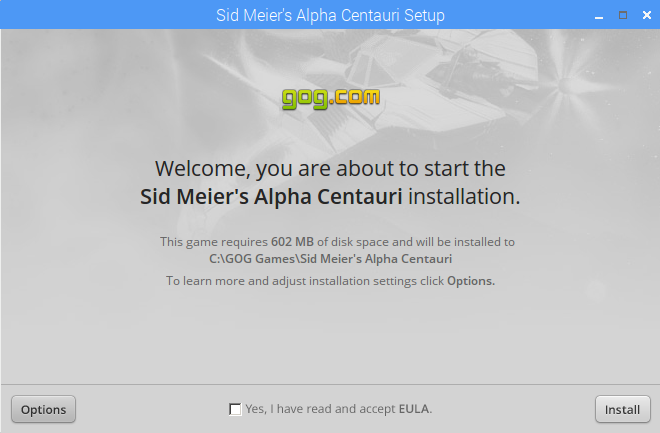
Suivez cette procédure pour terminer l'installation. Avant d'exécuter le jeu installé, assurez-vous que Wine est correctement configuré. Vous pouvez le faire en utilisant la commande:
winecfgCela vous permet de spécifier (entre autres) la compatibilité de Windows par version. Pour Alpha Centauri de Sid Meier, vous devez définir ce paramètre sur Windows XP. Vous devriez trouver cette option sur le Applications languette.

C'est peut-être la partie la plus importante de l'installation et de l'exécution des logiciels Windows. Si la mauvaise version est sélectionnée, l'application ou le jeu peut ne pas s'exécuter, en raison des mêmes problèmes de compatibilité trouvés sur Windows lui-même.
Une fois que vous avez installé votre logiciel Windows, vous le trouverez via le menu principal, sous Vin> Programmes.

C'est si simple! Compte tenu des spécifications du Raspberry Pi, l'exécution d'un logiciel 32 bits sur une carte ARM est une réussite impressionnante.
Obtenir des graphiques 3D sur Raspberry Pi
Notez que si vous prévoyez d'installer des jeux PC avec des graphismes 3D, vous devez configurer votre Raspberry Pi. Plusieurs modes graphiques sont disponibles et vous devrez sélectionner le bon.
Commencez par ouvrir un nouvel émulateur de terminal (Ctrl + Alt + T) et entrez:
sudo raspi-configDans l'outil de configuration, commencez par sélectionner Mettre à jour cet outil vers la dernière version. Attendez la mise à jour, puis ouvrez Options avancées et choisissez Pilote GL> Pilote de bureau OpenGL GL (Full KMS) avec KMS complet.

Sélectionner D'accord puis terminer pour confirmer et redémarrer lorsque vous y êtes invité. Lorsque votre Raspberry Pi redémarre, n'oubliez pas d'exécuter à nouveau la commande exagear pour continuer.
Lorsque vous avez terminé avec l'environnement ExaGear, utilisez la commande exit pour y mettre fin. Répétez la commande pour terminer la session de terminal et fermez la ligne de commande.
Vous voulez en savoir plus sur l'exécution de logiciels Windows sur Linux? Consultez notre guide astucieux de Wine sur Linux.
Bien que vous ne puissiez pas exécuter le logiciel Windows de cette façon, notez que vous pouvez installer Windows 10 IoT Core sur votre Raspberry Pi Comment installer Windows 10 IoT Core sur Raspberry Pi 3Windows 10 est disponible sur une gamme d'appareils, y compris le Raspberry Pi, grâce au Windows 10 IoT Core. Apprenez ce que c'est et comment commencer. Lire la suite !
Christian Cawley est rédacteur en chef adjoint pour la sécurité, Linux, le bricolage, la programmation et la technologie expliquée. Il produit également le podcast vraiment utile et possède une vaste expérience en matière de support de bureau et de logiciels. Contributeur au magazine Linux Format, Christian est un bricoleur de Raspberry Pi, un amoureux des Lego et un fan de jeux rétro.